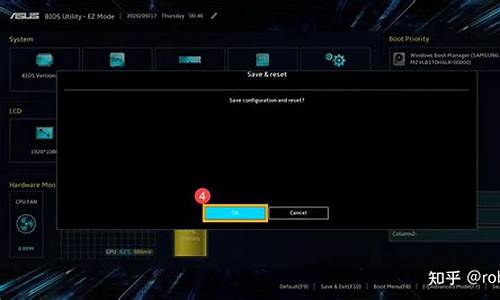1.WIN7中如何设置管理员权限制定
2.详述如何获得Win7管理员最高权限的三种方法
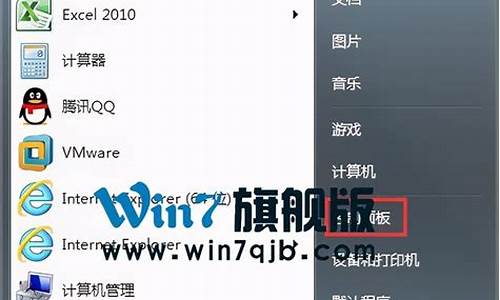
win7系统把文件以管理员身份打开的具体操作步骤如下:
一、找到计算机,并点击鼠标右键,找到管理并点击鼠标左键。
二、在计算机管理界面内,按以下路径找到用户:系统工具-本地用户和组-用户。
三、选择需要获得权限的用户,如果没有自己改过用户名,则默认名为Administration,点击鼠标右键,选择属性并点击鼠标左键。
四、在常规界面下,把账户已禁用前面的对勾点掉,并点击确定键。
五、然后对文件或快捷方式点击鼠标右键,选择以管理员身份运行。
六、如果没有以管理员身份运行,则右击程序选择属性,在兼容性下,找到等级特权下的以管理员身份运行此程序,打上勾,再点击确定。退回去再对其右键鼠标则会出现以管理员身份运行。
WIN7中如何设置管理员权限制定
我们在使用微软研发的Win7系统时,往往都会遇到需要管理员权限才能打开的软件或者文件。每次都需要赋予管理员权限未免太过麻烦,那么该如何操作才能够一键获得管理员权限呢?
解决方法:
方法一:创建批处理register文件。Register:是缓存器的意思,其功能是能够在高速下达到同步的目的。
具体操作步骤如下:
1.鼠标右键桌面空白处,在右键菜单栏中选择“新建”,选择“文本文档”,如图1所示:
图1 新建记事本文档
2.在记事本文档中输入以下内容(复制粘贴即可):
[ja]
Windows Registry Editor Version 5.00
[HKEY_CLASSES_ROOT*shellunas]
@=管理员取得所有权
NoWorkingDirectory=
[HKEY_CLASSES_ROOT*shellunascommand]
@=cmd.exe /c takeown /f %1
icacls %1 /grant administrators:F
IsolatedCommand=cmd.exe /c takeown /f %1
icacls %1 /grant administrators:F
[HKEY_CLASSES_ROOTexefileshellunas2]
@=管理员取得所有权
NoWorkingDirectory=
[HKEY_CLASSES_ROOTexefileshellunas2command]
@=cmd.exe /c takeown /f %1
icacls %1 /grant administrators:F
IsolatedCommand=cmd.exe /c takeown /f %1
icacls %1 /grant administrators:F
[HKEY_CLASSES_ROOTDirectoryshellunas]
@=管理员取得所有权
NoWorkingDirectory=
[HKEY_CLASSES_ROOTDirectoryshellunascommand]
@=cmd.exe /c takeown /f %1 /r /d y
icacls %1 /grant administrators:F /t
IsolatedCommand=cmd.exe /c takeown /f %1 /r /d y
icacls %1 /grant administrators:F /t
点击“文件”,点击“另存为”,如图2所示:
图2 输入代码另存为
3.在另存为窗口中将名称改为“一键获得管理员权限.reg”,将文件类型选择为“所有文件”,点击“保存”,如图3所示:
图3 保存文件
4.双击名为“一键获得管理员权限.reg”图标,如图4所示,在出现的提示是否信任一键获得管理员权限reg文件,点击“是”,如图5所示:
图4 双击一键获得管理员权限.reg
图5 信任获得权限文件
方法二:右键文件取得管理员所有权
打开需要访问的文件,如果需要管理员权限,则选中该文件,单击鼠标右键,选择管理员获取所有权限,则cmd会弹出,然后会发现cmd在执行命令,这个不用担心,是在获取访问文件的权限。稍微等待一下,就可以打开你想打开的文件了。
详述如何获得Win7管理员最高权限的三种方法
WIN7中设置管理员权限制定步骤如下:
1、对于一般文件获得管理员权限,只需要击鼠标右键,选择“管理员取得所有权”。
2、对于一些程序文件,只需要击鼠标右键,选择“以管理员身份运行”。
3、开启Administrator账户的方法:对计算机图标鼠标右键,选择“管理”,选择本地用户和组,然后再点击用户,选择打开“administrator账户”。
4、打开administrator账户界面之后,去除“账户已禁用”前面的勾选,再点击确定。
5、在开始登陆的界面,即可以出现administrator账户了。这样就设置完成管理员权限制定了。
如下的三种方法请参考:
一、文件夹高级安全设置Win7管理员权限
这种方法只是更改了该文件的权限,别的文件或者程序不受影响。
1、单击要更改权限的文件夹右键,依次选择属性--安全--高级--所有者--编辑 ,把当前所有者变更为正在登录的用户,并确认
2、然后回到文件夹属性窗口,在安全选项中,单击编辑按钮,在弹出的对话框中,选中自己所登录的用户,在下方的权限上,全部选择允许,最后确定即可换的文件夹的管理员权限了
二、计算机管理界面中设置Win7管理员权限
1、Win7系统中,administrator账户默认是关闭的,我们需要手动的开启,右键单击桌面上的计算机图标,选择管理;或者在开始菜单中右键单击我的电脑,然后选择管理选项
2、进入计算机管理界面后,选择左侧的本地用户和组选项,双击右侧的用户
3、在出现的几个电脑账户中选择administrator账户
4、双击这个选项,会弹出administrator属性页,去掉账户已禁用前面的勾确定退出即可
三、注册表方法设置Win7管理员最高权限
1、新建一个文本文档,将一下内容复制进去,保存后缀名为.reg的文件(友情提示:要是没有出现文件后缀名的话,显示方法请查阅《文件扩展名/后缀名显示方法》
Windows Registry Editor Version 5.00
[HKEY_CLASSES_ROOT\*\shell\runas]
@="管理员取得所有权"
"NoWorkingDirectory"=""
[HKEY_CLASSES_ROOT\*\shell\runas\command]
@="cmd.exe /c takeown /f \"%1\" && icacls \"%1\" /grant administrators:F"
"IsolatedCommand"="cmd.exe /c takeown /f \"%1\" && icacls \"%1\" /grant administrators:F"
[HKEY_CLASSES_ROOT\exefile\shell\runas2]
@="管理员取得所有权"
"NoWorkingDirectory"=""
[HKEY_CLASSES_ROOT\exefile\shell\runas2\command]
@="cmd.exe /c takeown /f \"%1\" && icacls \"%1\" /grant administrators:F"
"IsolatedCommand"="cmd.exe /c takeown /f \"%1\" && icacls \"%1\" /grant administrators:F"
[HKEY_CLASSES_ROOT\Directory\shell\runas]
@="管理员取得所有权"
"NoWorkingDirectory"=""
[HKEY_CLASSES_ROOT\Directory\shell\runas\command]
@="cmd.exe /c takeown /f \"%1\" /r /d y && icacls \"%1\" /grant administrators:F /t"
"IsolatedCommand"="cmd.exe /c takeown /f \"%1\" /r /d y && icacls \"%1\" /grant administrators:F /t"
2、双击保存的reg文件,导入注册表信息即可
3、在用右键点击文件夹的时候就会出现获得管理员权限的选项